Cum se configurează și se folosește Istoricul fișierelor în Windows 8

Practica de a crea copii de siguranță ale fișierelor importante este întotdeauna considerată o idee bună, deoarece nu știi niciodată când ai nevoie de ele. Cu toate acestea, activitatea este ignorată de mulți utilizatori. De fapt, statisticile arată că mai puțin de 5% dintre consumatorii de PC folosesc Windows Backup. Într-o încercare de a schimba acest obicei, Windows 8 a venit cu o nouă caracteristică cunoscută sub numele de Istoria fișierelor.
Istoricul fișierelor este o aplicație de rezervă care vă protejează permanent fișierele personale stocate în dosarele Biblioteci, Desktop, Preferințe și Persoane de contact. Programul a fost creat special pentru a proteja numai fișierele personale și, prin urmare, nu face copii de siguranță pentru fișiere sau aplicații OS. Noua caracteristică se crede a fi mai puternică decât Windows Backup and Restore găsită în Windows 7. Când este activată, verifică periodic sistemul de fișiere pentru fișierele modificate și le copiază în altă locație, dacă este găsită.
Configurați și utilizați Istoricul fișierelor în Windows 8
- Înainte de a începe, va trebui să configurați o unitate pentru salvarea fișierelor. Este recomandabil să utilizați o unitate externă sau o locație de rețea ca depozit pentru a vă proteja fișierele împotriva unei erori sau a altor probleme legate de PC.
- Apoi, trebuie să configurați Istoricul fișierelor. Cum? Deschideți applet-ul panoului de control Istoricul fișierelor, conectați o unitate externă, actualizați pagina și apoi apăsați sau faceți clic pe Activare.
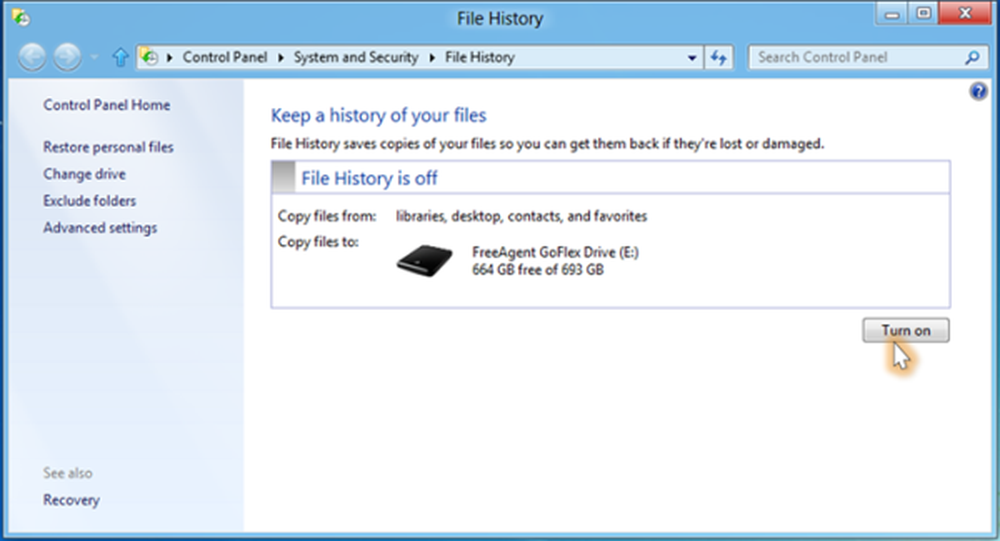
- Alternativ, puteți configura unitatea în AutoPlay conectând unitatea la PC și făcând clic pe notificarea care spune "Atingeți pentru a alege ce se întâmplă cu unitățile detașabile".
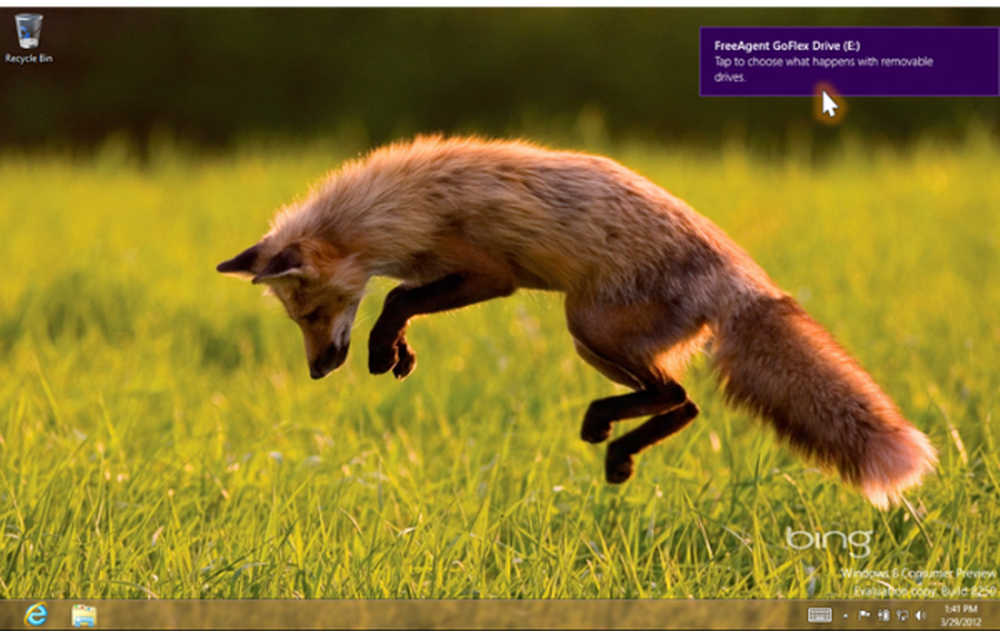
- Apoi faceți clic pe opțiune - Configurați această unitate pentru backup.
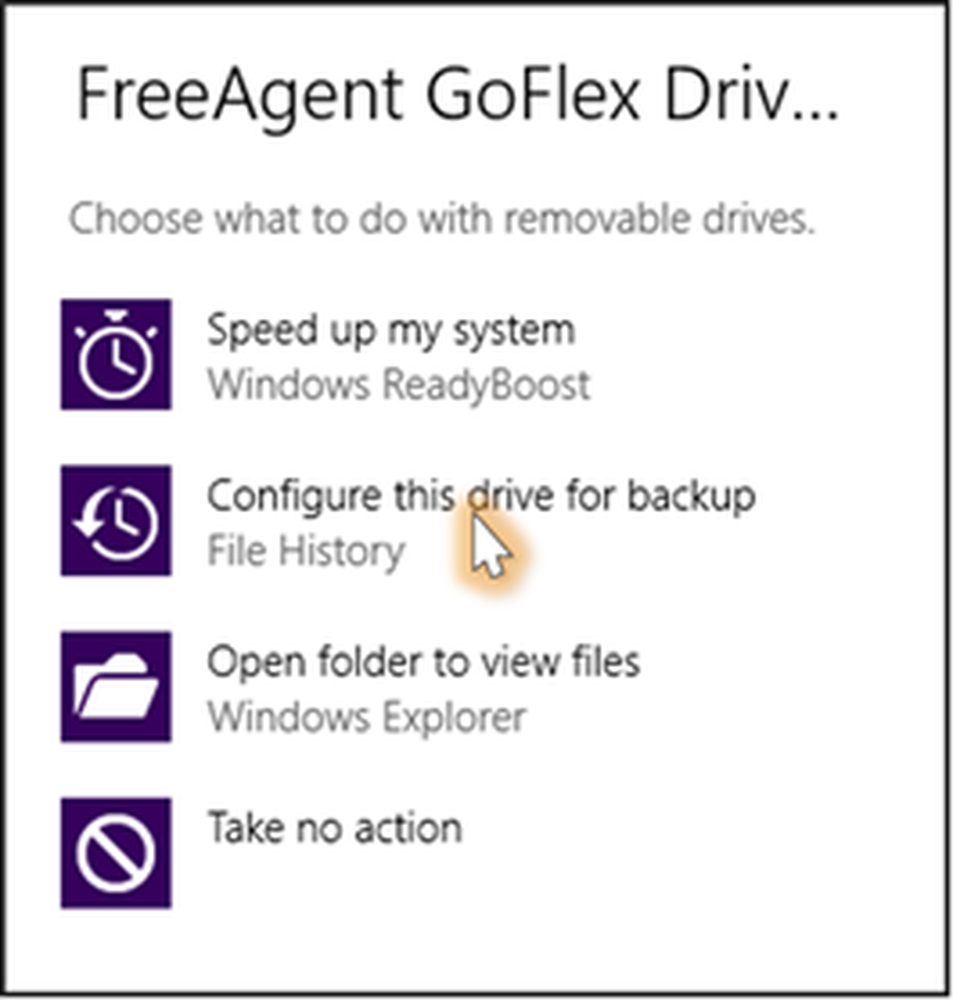
- După ce ați terminat, Istoricul fișierelor va fi rulat în fundal și va verifica librăriile, desktopul, preferatele și contactele pentru orice schimbare (o dată la fiecare oră). Dacă sunt aduse la cunoștință modificări, programul ingenios le va copia automat în drive-ul File History.
Utilizatorii de PC mai experimentați pot utiliza caracteristici avansate de Istoricul fișierelor pentru a controla multe aspecte ale funcționării acestuia. De exemplu, un utilizator poate exclude un dosar. Pentru a face acest lucru, pur și simplu accesați Applet Panoul de control al istoricului de fișiere și selectați opțiunea "Excludeți folderele".

Apoi, faceți clic pe butonul Adăugați, navigați către dosarul pe care doriți să-l excludeți și selectați-l.
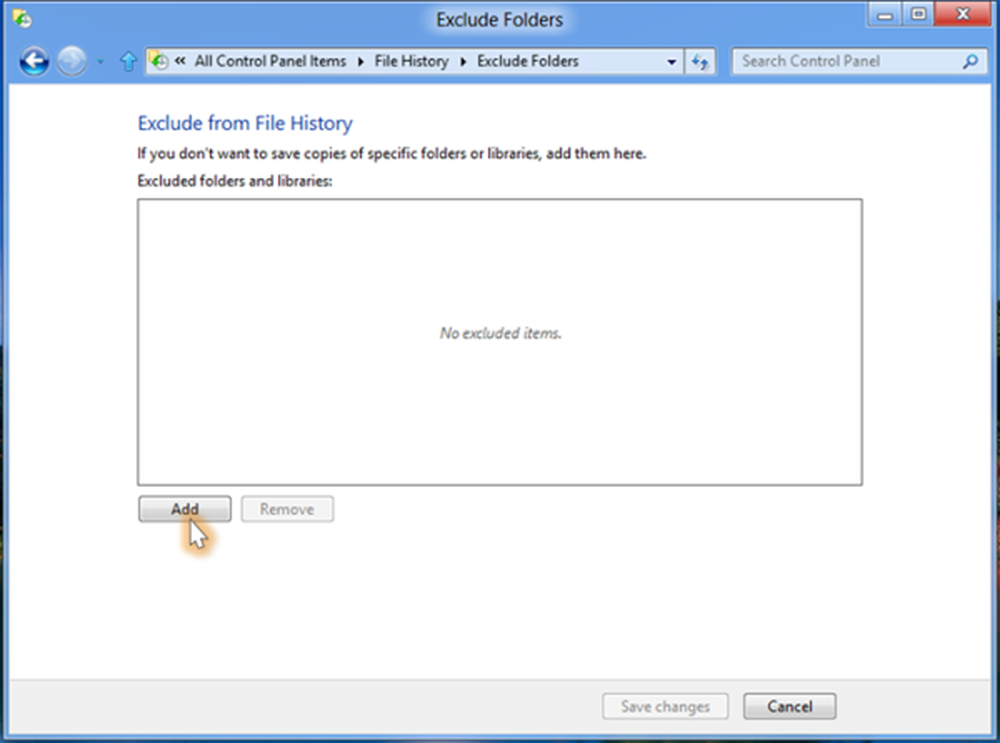
Dacă doriți să accesați alte setări avansate, accesați pagina Setări avansate făcând clic pe opțiunea "Setări avansate" disponibilă sub Applet Control Panel.
Istoricul fișierelor acceptă, de asemenea, multe caracteristici noi De exemplu, există funcția "Restaurarea fișierelor" care vă permite să recuperați fișierele pierdute în cazul în care apar fișiere personale neobișnuite.
Restaurați fișiere în Windows 8
Microsoft a reușit să restaureze foarte ușor fișierele. Aplicația de restaurare face foarte ușor să:
- Navigați la bibliotecile, folderele și fișierele personale într-un mod foarte asemănător cu Windows Explorer.
- Căutați versiuni specifice utilizând cuvinte cheie, nume de fișiere și intervale de date.
- Examinați versiunile unui fișier selectat.
- Restaurați un fișier sau o selecție de fișiere cu un singur clic sau cu un clic al mouse-ului.
Tot ce trebuie să faceți este să faceți clic pe butonul "Istoric" din Windows Explorer pentru a vedea toate versiunile bibliotecii, dosarului sau fișierului selectat.
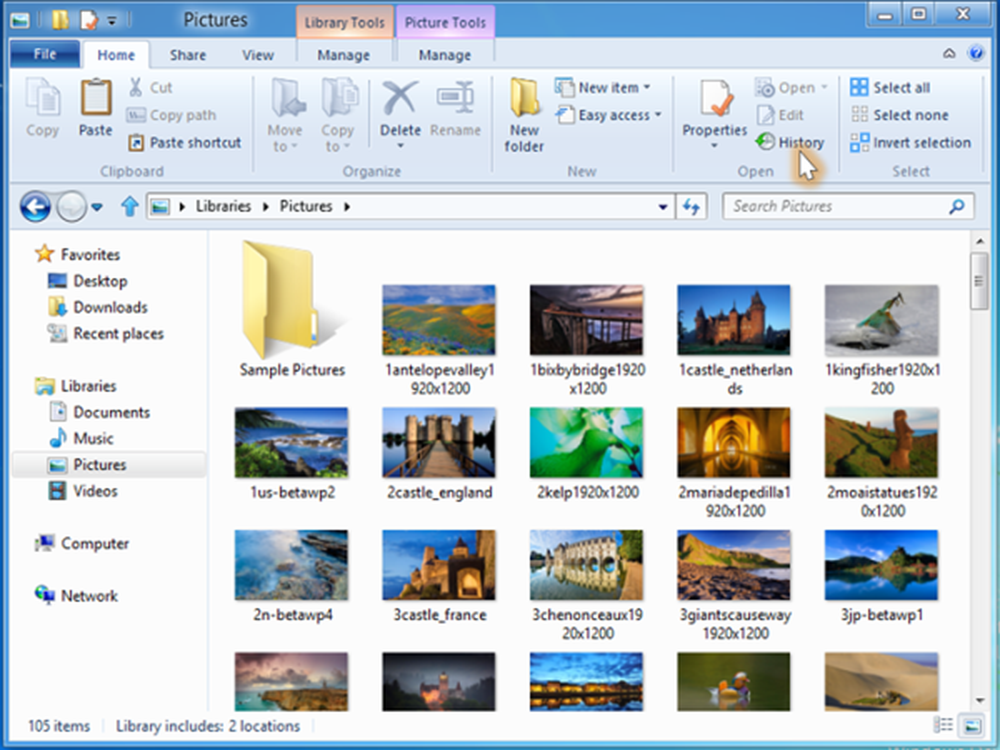
Când ați terminat, puteți vizualiza întreaga istorie a unei biblioteci.
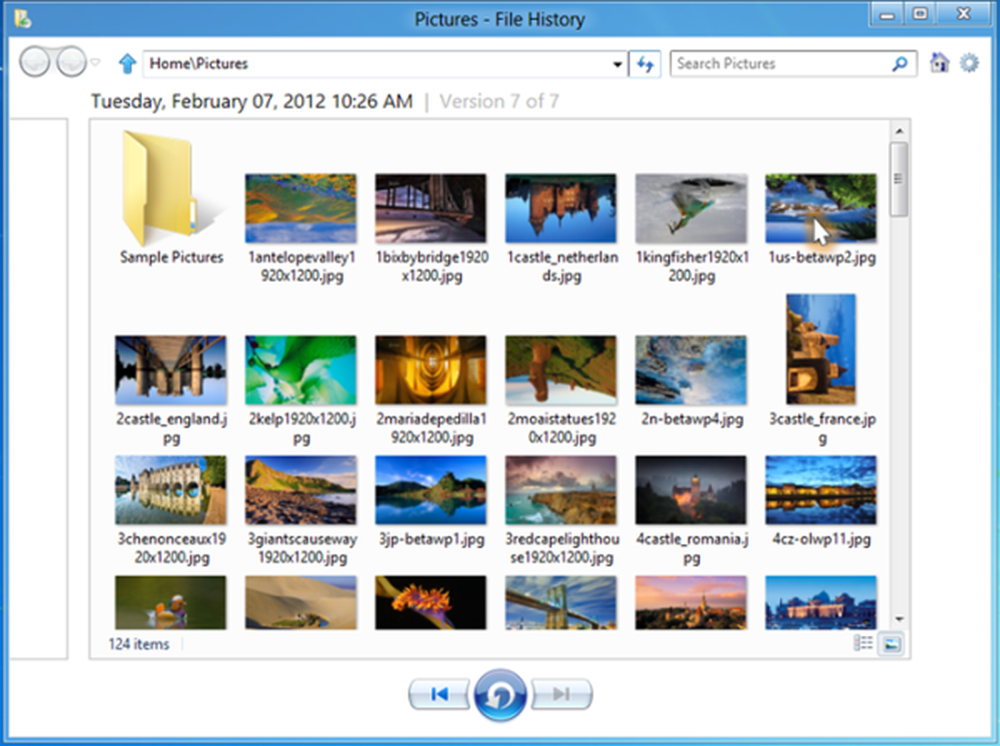
Dacă doriți, puteți face clic pe un anumit fișier și puteți verifica întreaga istorie a imaginii selectate.
După ce ați găsit fișierul pe care l-ați căutat, puteți da clic pe butonul Restaurare pentru a-l returna.
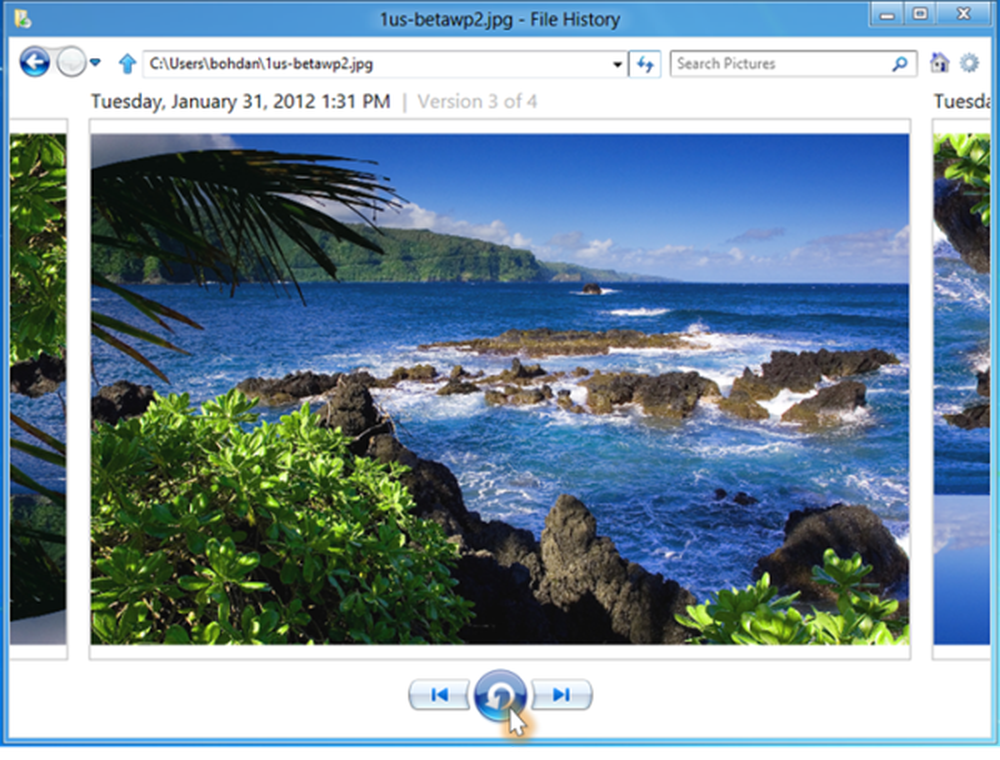
Fișierul selectat va fi restaurat automat în locația inițială.
Istoricul fișierelor a fost conceput având în vedere două obiective principale:
- Pentru a oferi cea mai bună protecție posibilă fișierelor personale ale utilizatorilor.
- Pentru a oferi ușurință, simplitate și pace a minții.
Pentru a afla mai multe despre funcția Istoricul fișierelor din Windows 8, vizitați blogurile MSDN.
Puteți citi mai multe despre modul de copiere de rezervă, restaurare, adăugare de fișiere, modificarea unității, excluderea dosarelor, configurarea istoricului de fișiere, ștergerea versiunilor vechi, crearea copiilor de siguranță pe unitatea locală și multe altele.



